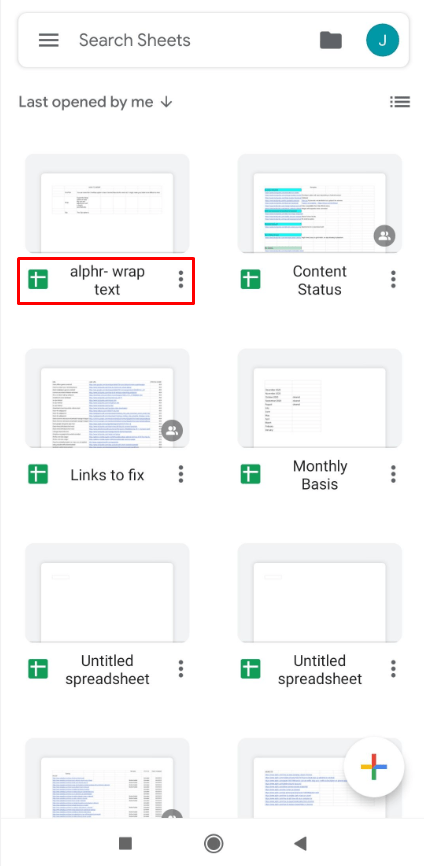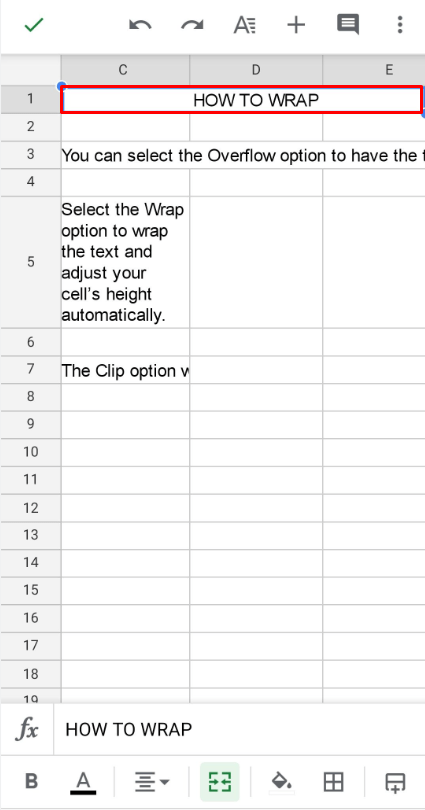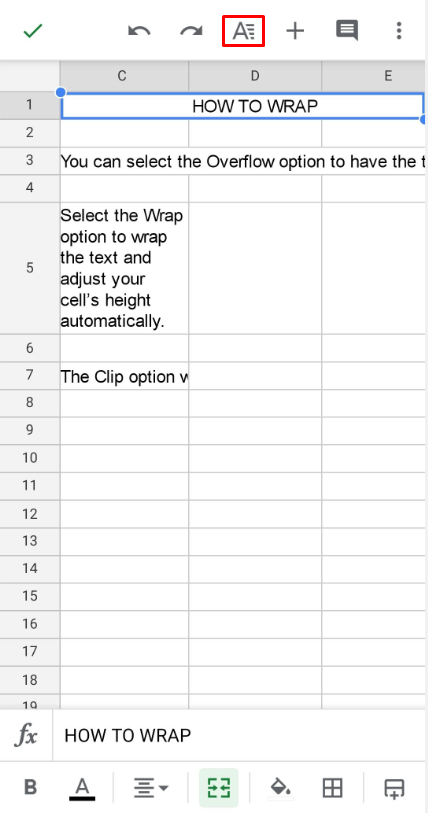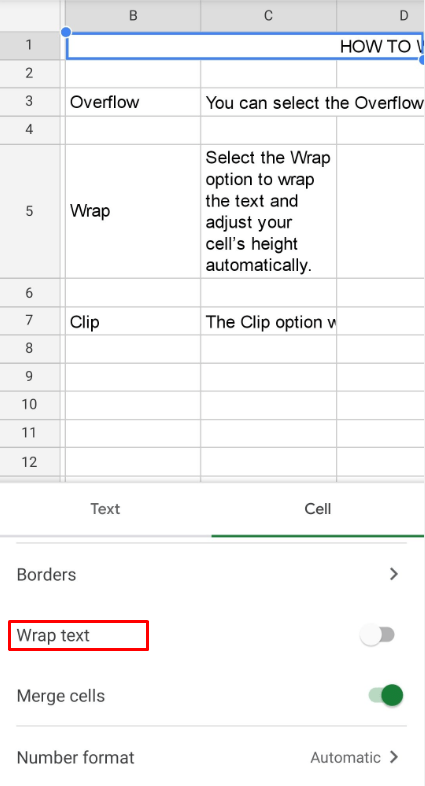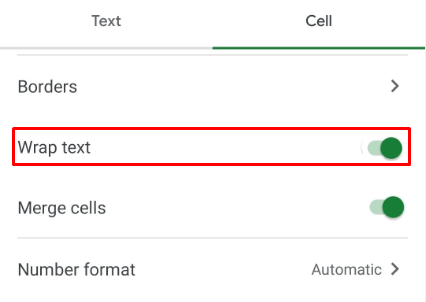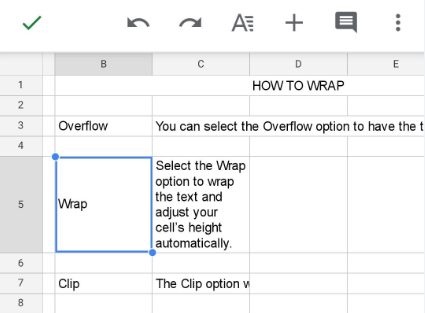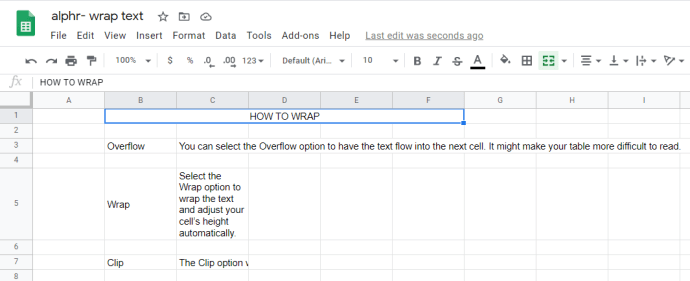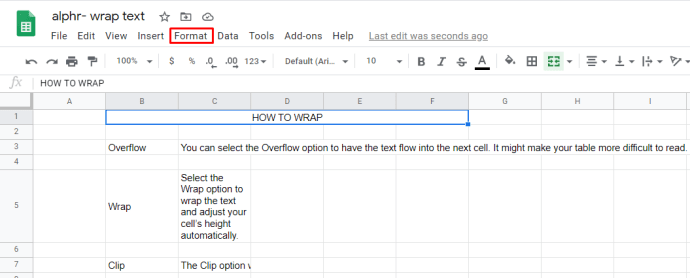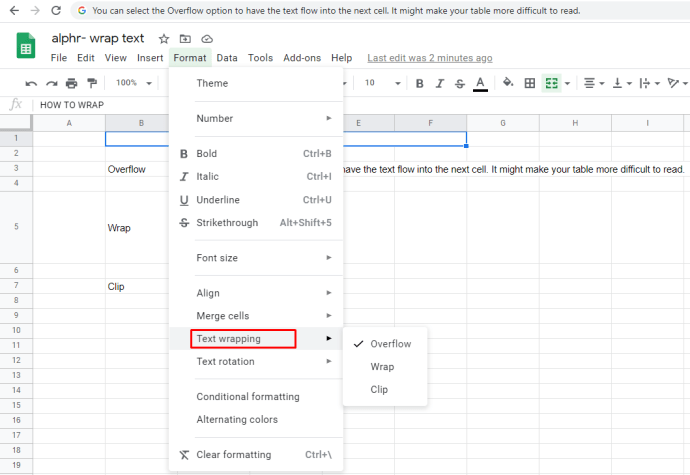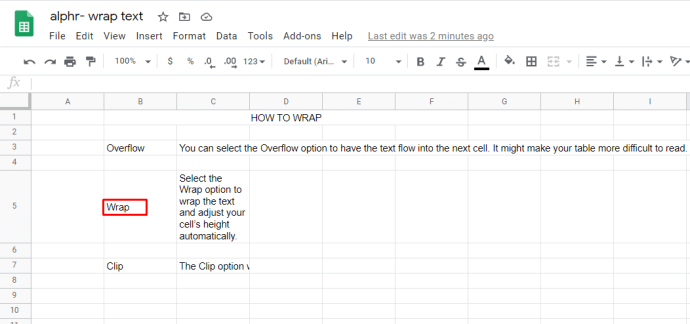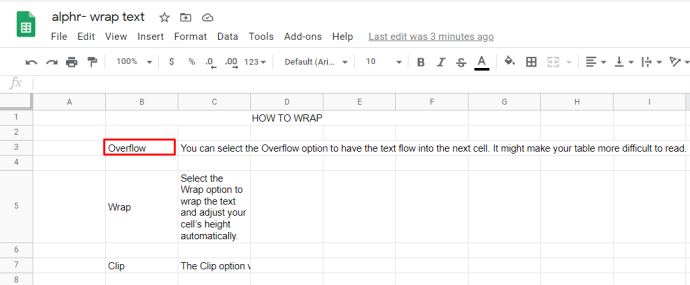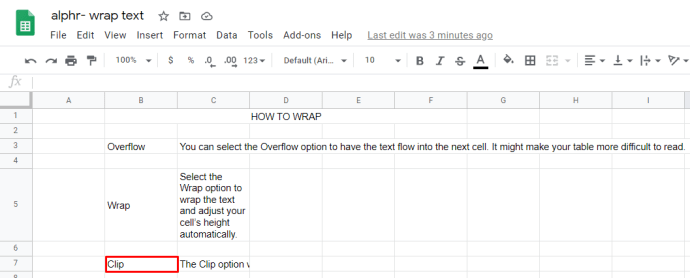Korzystając z Arkuszy Google lub innego oprogramowania do edycji tabel, często możesz wprowadzić więcej danych, niż komórki są w stanie wyświetlić poprawnie. Kiedy tak się stanie, zawijanie tekstu może być twoim najlepszym przyjacielem. Funkcja zawijania tekstu dostosuje wysokość twoich wierszy, aby pokazać wszystko wewnątrz komórek.
Z tego artykułu dowiesz się, jak włączyć zawijanie tekstu na wszystkich urządzeniach używanych z Arkuszami Google.
Jak zawijać tekst w Arkuszach Google na iPadzie
Arkusze Google słyną z możliwości przekraczania platform. Możesz ich używać na swoim telefonie, tablecie lub komputerze i mieć przy sobie wszystkie stoły, gdziekolwiek jesteś. Jeśli używasz Arkuszy Google na iPadzie, kroki są proste:
- Wybierz komórkę, dla której chcesz zawinąć tekst.
- Jeśli chcesz zaznaczyć wiele komórek w obszarze, przeciągnij niebieski znacznik zaznaczenia, aby pokryć wszystkie wymagane komórki. Możesz kliknąć wiersz, aby zaznaczyć wszystkie komórki w tym wierszu. To samo dotyczy kolumn.
- Możesz nacisnąć komórkę nad wierszami i na lewo od znaczników kolumn, aby zaznaczyć każdą komórkę w tabeli.
- Naciśnij przycisk formatowania na górze – wygląda jak A z czterema liniami po prawej stronie.
- Wybierz w menu zakładkę Komórka. Przewiń w dół, aż zobaczysz Zawijanie tekstu.
- Włącz funkcję Zawijanie tekstu.
- Dotknij arkusza, aby zapisać zmiany.
Jak zawijać tekst w Arkuszach Google na iPhonie
Jeśli uzyskujesz dostęp do swoich arkuszy za pomocą iPhone'a, wykonaj podobny zestaw kroków:
- Otwórz aplikację Arkusze Google i dokument, który chcesz edytować.
- Wybierz komórkę, w której chcesz zawinąć tekst, lub przeciągnij obszar zaznaczenia, aby pokryć wszystkie komórki, które chcesz sformatować. Możesz zaznaczyć wiersze lub kolumny, naciskając odpowiednią liczbę lub literę, lub zaznaczyć całą tabelę, naciskając lewą górną komórkę (nad znacznikami wierszy).
- Naciśnij przycisk formatowania w górnym menu.
- Wybierz kartę Komórka i przewiń w dół do opcji Zawijaj tekst.
- Włącz Zawijanie tekstu.
- Dotknij arkusza, aby zapisać ustawienia.
Jak zawijać tekst w Arkuszach Google na urządzeniu z Androidem
Korzystanie z Arkuszy Google w systemie Android jest równie proste:
- Otwórz dokument, który chcesz edytować.
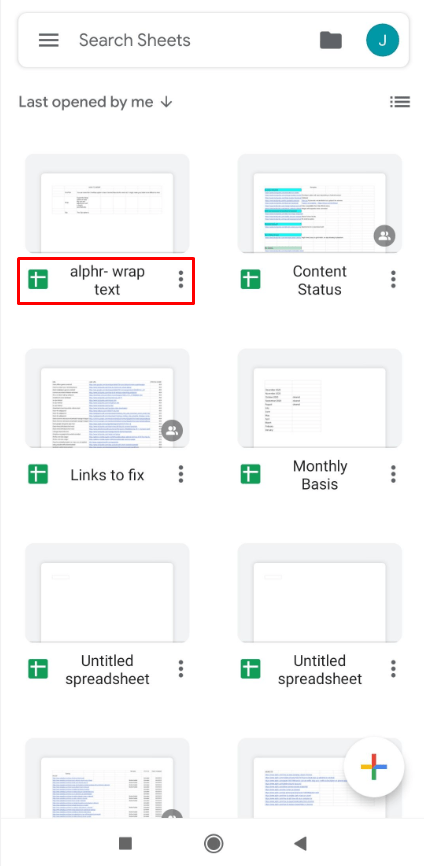
- Stuknij komórkę, którą chcesz sformatować. Obszar zaznaczenia można przesuwać, przeciągając wokół niego niebieski okrąg. Możesz wybrać cały wiersz lub kolumnę, naciskając jego numer lub literę. Możesz zaznaczyć całą tabelę, naciskając komórkę po lewej stronie znacznika kolumny.
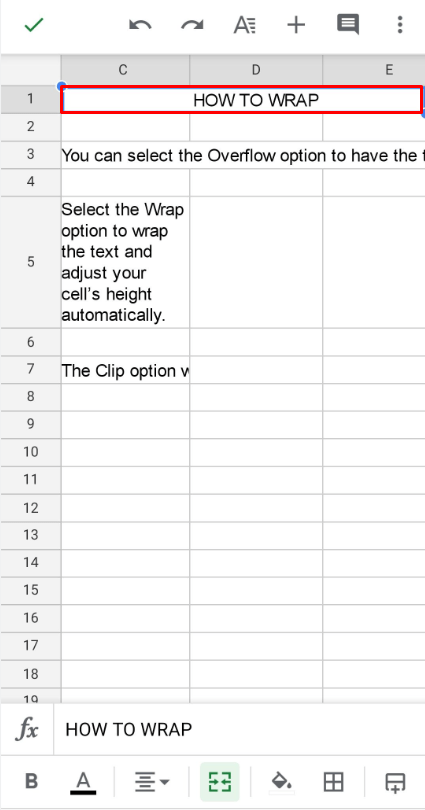
- Naciśnij przycisk formatowania (A z małymi liniami) w górnym menu.
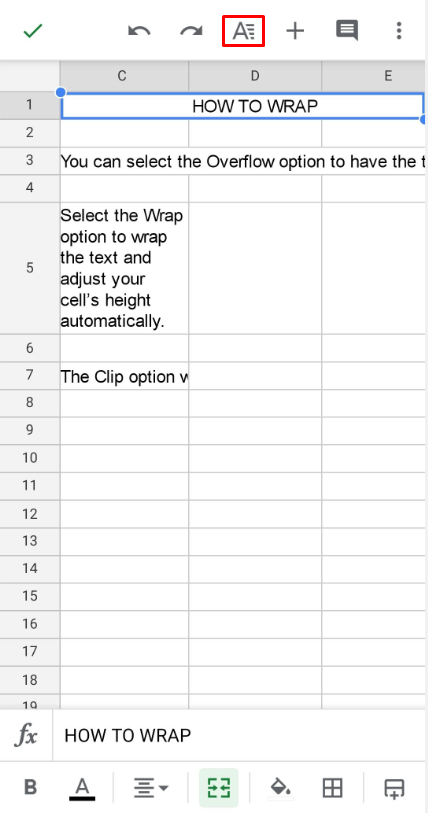
- Wybierz kartę Komórka, a następnie przewiń w dół, aż zobaczysz opcję Zawijaj tekst.
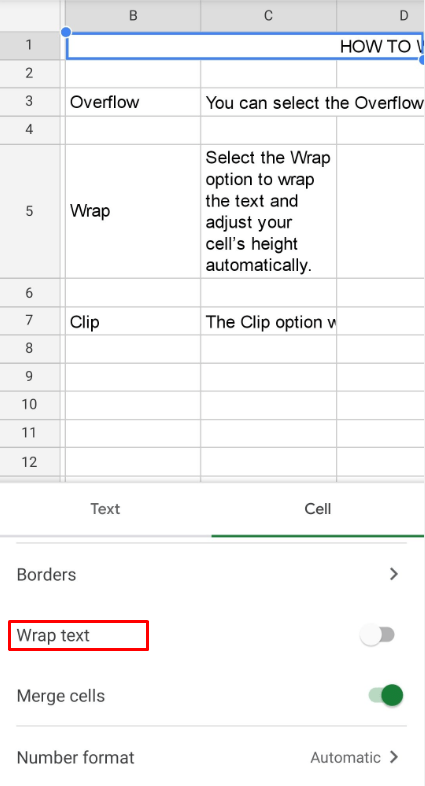
- Włącz opcję Zawijaj tekst.
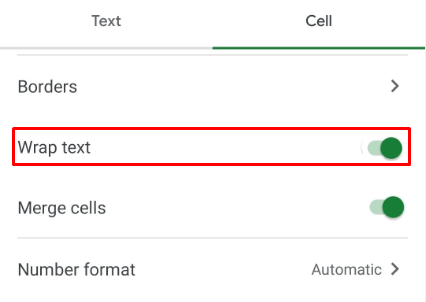
- Dotknij arkusza, aby zapisać ustawienia formatowania.
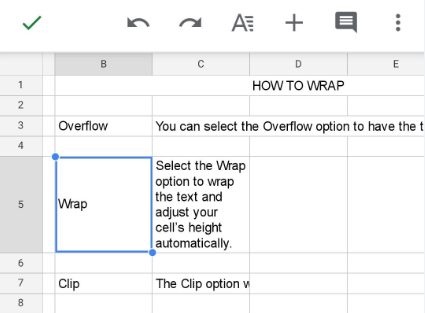
Jak zawijać tekst w Arkuszach Google na komputerze z systemem Windows, Mac lub Chromebook
Jeśli używasz komputera, Arkusze Google nie mają dedykowanej aplikacji. Działa jednak doskonale w dowolnej wybranej przeglądarce. Po otwarciu dokumentu, nad którym chcesz popracować, zawijanie tekstu jest łatwe:
- Kliknij komórkę, którą chcesz sformatować. Możesz zaznaczyć cały wiersz lub kolumnę albo wiele komórek, zaznaczając je razem. Możesz także kliknąć komórkę w lewym górnym rogu, aby zaznaczyć całą tabelę do sformatowania naraz.
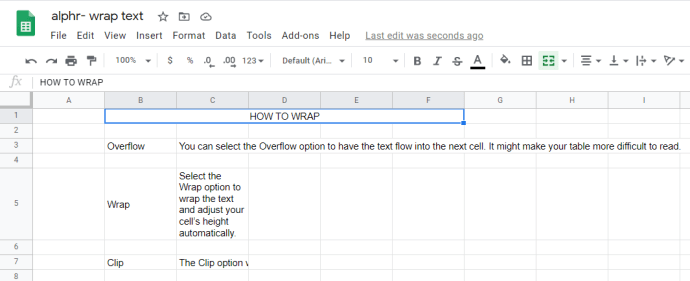
- W menu u góry kliknij Format.
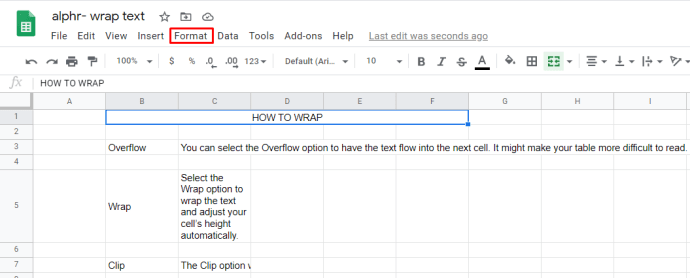
- Po najechaniu kursorem na Zawijanie tekstu zobaczysz trzy opcje.
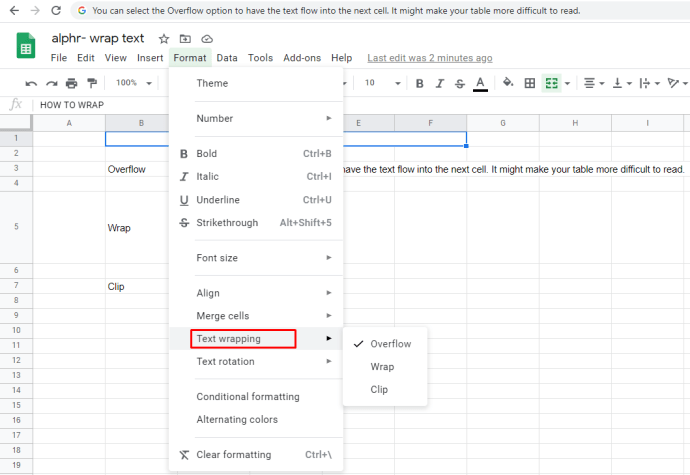
- Wybierz opcję Zawijaj, aby zawinąć tekst i automatycznie dostosować wysokość komórki.
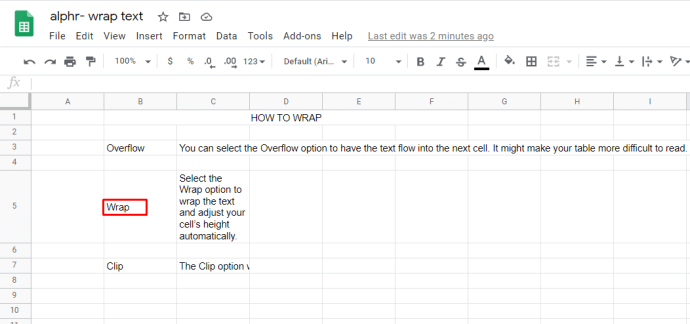
- Możesz wybrać opcję Przepełnienie, aby tekst przepływał do następnej komórki. Może to utrudnić czytanie tabeli.
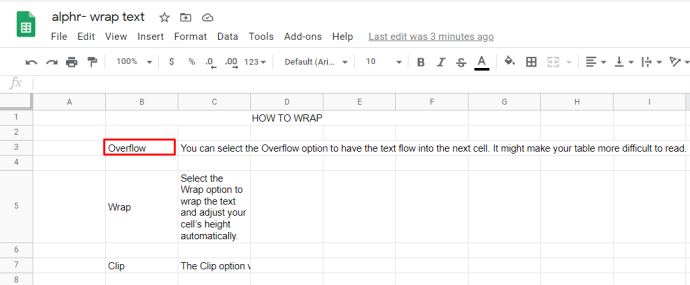
- Opcja Klip wizualnie odetnie tekst, aby zmieścił się w bieżącym rozmiarze komórki. Możesz później kliknąć komórkę, aby wyświetlić jej pełną zawartość.
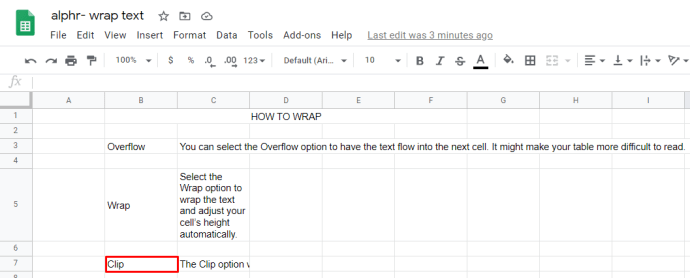
Dodatkowe często zadawane pytania
Co dokładnie robi zawijanie tekstu w Arkuszach Google?
Istnieją trzy główne tryby zawijania tekstu: u003cbru003e1. Przepełnienie to domyślny tryb w Arkuszach Google. Gdy ten tryb jest włączony, każdy dodatkowy tekst przejdzie do następnej komórki. Przepełnienie tekstu zwykle utrudnia czytanie tabeli. Jeśli komórka, do której miałby się przelać tekst, nie jest pusta, Arkusze Google zamiast tego wizualnie przycinają przepełnioną treść. Możesz kliknąć komórkę, aby wyświetlić całą jej zawartość w górnym menu.u003cbru003e2. Zawijanie tekstu dostosuje wysokość komórki (w rzędach), aby wizualnie dopasować całą zawartość komórki. Oznacza to, że jeśli jedna komórka w wierszu ma zawinięty tekst, wszystkie komórki tego wiersza będą o jeden wiersz wyższe.u003cbru003e3. Przycinanie oznacza, że dowolna zawartość wykraczająca poza bieżący rozmiar komórki jest ukryta. Możesz kliknąć komórkę, aby wyświetlić cały tekst.u003cbru003eu003cbru003eMożesz nie chcieć zawijać tekstu, jeśli jest jedna komórka, która jest nienormalnie duża w porównaniu do wszystkich innych komórek w tabeli, ponieważ spowoduje to przekrzywienie tabeli.u003cbru003eu003cbru003eMożesz również chcesz uniknąć zawijania tekstu w przypadku komórek zawierających linki, ponieważ mogą one stać się zbyt długie i w rezultacie zakłócić całą tabelę. Przycięcie linków ukryje je w tle. Alternatywnie użyj hiperłączy, ponieważ są one domyślnie bardziej czytelne.u003cbru003eu003cbru003eZanim zdecydujesz się na zawijanie tekstu, pobaw się z dostosowywaniem długości komórek. Zauważ, że dłuższe komórki są mniej potrzebne.u003cbru003eu003cbru003eJeśli Twoje komórki często zawierają listy, dobrze jest zawinąć tekst, aby wyświetlić wszystkie wymienione elementy naraz, bez konieczności klikania ich jeden po drugim.u003cbru003eu003cbru003eOgólnie rzecz biorąc, zawijanie tekst jest tworzony indywidualnie dla każdego przypadku. Twoja tabela będzie ogólnie wyglądała bardziej atrakcyjnie, jeśli tekst zawinie się, a nie zostanie odcięty na końcu komórki.
Podsumowanie
Teraz wiesz, jak szybko i skutecznie zawijać tekst w Arkuszach Google. Skorzystaj z instrukcji przedstawionych powyżej, aby Twój następny stół wyglądał o wiele łatwiej dla oka i prostszy w nawigacji. Tabele i wykresy są nieodzowną częścią każdego spotkania biznesowego i szkoda by było, gdyby zostały zniszczone przez niepełne zdania.
Kiedy używasz zawijania tekstu w swoich tabelach? Czy musisz wiedzieć coś jeszcze o Arkuszach Google? Daj nam znać w sekcji komentarzy poniżej.